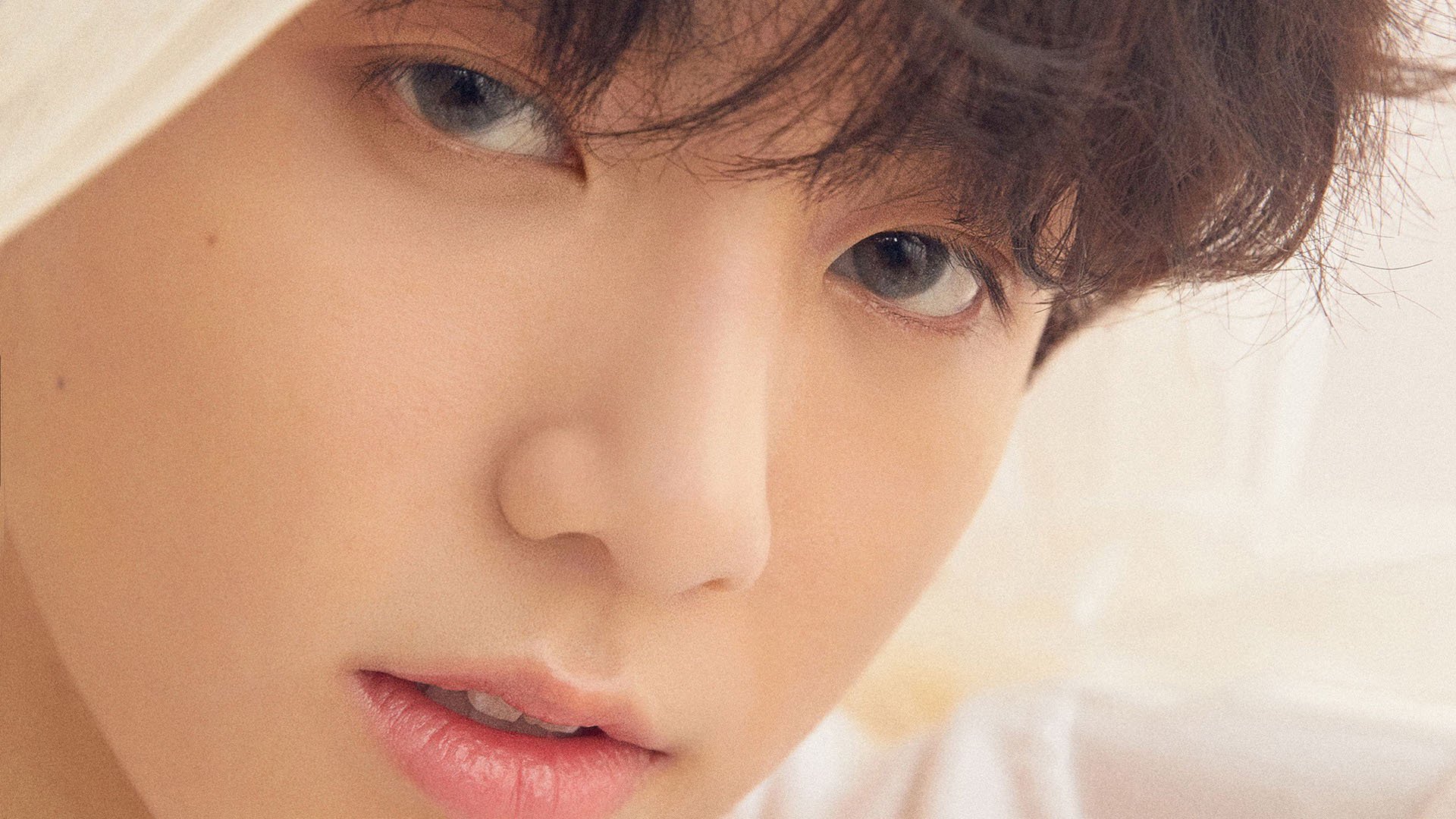搭建SVN环境
- 科技
- 5天前
- 333
搭建SVN服务 1.安装步骤 1、SVN服务器:Setup-Subversion-1.5.1.en-us.msi
如下图:
Next Next next路径中不要包含空格
Next Install Finish。这样svn服务器端就安装好了
2、配置SVN服务器VisualSVN-Server-2.6.4 Next Next Next 选择红框框中的选项 Next INstall 这样就安装完成了 过选择Start visualSVN Manager 如下图所示 配置资源库 资源库的类型 下一步 创建之后弹出访问的链接地址 完成 右键选择Browse如下图 创建用户 点击OK 创建用户之后在选择Browse进行查看 输入刚才创建的用户名密码 如下图所示表示已经SVN服务已经启动,可以使用了 3、安装客户端TortoiseSVN-1.5.1.13563-win32-svn-1.5.1.msi 重启之后选择要右键菜单出现如下图所示 导入项目输入地址 输入用户名密码 点击OK 就可以了
3配置myeclipse集成svn
link安装
安装subclipse,MyEclipse8.5SVN插件
1、从官网下载site-1.6.9.zip文件,网址是:subclipse.tigris.org,
2、从中解压出features与plugins文件夹,复制到E:\MyEclipse\myPlugin\svn里面,其它的*.xml文件不要。
3、在E:\MyEclipse\MyEclipse8.5\dropins下新建文件svn.link,内容是:path=E:\\MyEclipse\\myPlugin\\svn保存。
4、删除E:\MyEclipse\MyEclipse8.5\configuration\org.eclipse.update文件夹
5、重启myeclipse就一切正常了。[
重启之后如图所示、
选择myeclipse
大功搞成
下一篇
3d定独胆百分百方法